Úvod
Thunderbird je bezplatný e-mailový klient, který lze spustit na Windows, téměř ve všech distribucích Linuxu a dalších operačních systémech. Jeho hlavní funkcí je odesílat, přijímat a spravovat veškerý obsah e-mailu vašeho příslušného účtu
Způsoby instalace
- Instalace bouřky přes terminál
- Instalace thunderstorm přes GUI (webové stránky)
- Instalace thunderstorm prostřednictvím softwarového centra Ubuntu
Instalace bouřky přes terminál
Pro instalaci přes terminál Ubuntu přejděte do hlavní nabídky a otevřete ji. Hlavním krokem je přidání repozitářů Ubuntu. To se dokončí pomocí následujícího uvedeného příkazu.
$ Sudo add-apt-repository ppa:Ubuntu-mozilla-daily/ppa
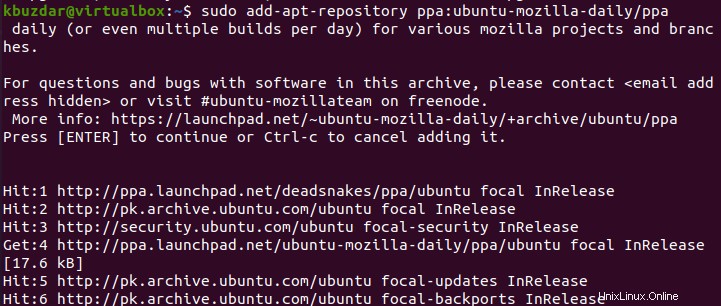
Po přidání úložiště je nyní čas aktualizovat všechny balíčky, abyste zajistili přítomnost nového úložiště, které je přidáno do Ubuntu. Upgrade se provádí následujícím příkazem
$ Sudo apt update
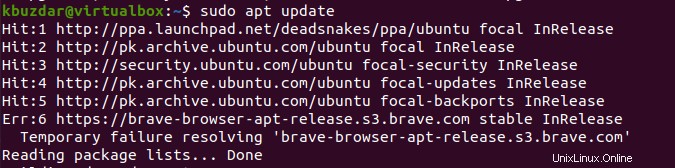
Třetím a posledním krokem je instalace e-mailu klienta thunderbird do vašeho systému.
$ Sudo apt install thunderbird
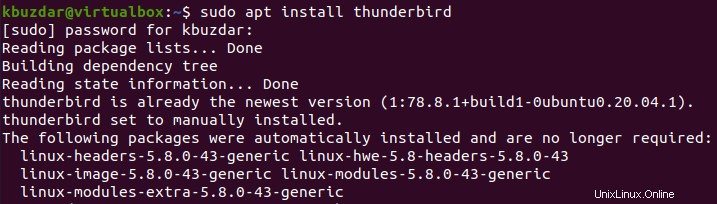
Nyní můžeme zkontrolovat verzi nainstalovaného softwaru ve vašem systému.
$ Thunderbird -version

Výstup ukazuje, že verze thunderbirdu je 78.8.1.
Po úspěšné instalaci softwaru jej nakonfigurujeme na našich systémech. Tato konfigurace však bude provedena na konci tohoto tutoriálu.
Instalace thunderstorm přes GUI (web)
Další způsob instalace je prostřednictvím webové stránky, která je také známá jako metoda grafického uživatelského rozhraní (GUI). Při této metodě přejděte na oficiální web otevřením libovolného prohlížeče ve vašem systému, který je ve výchozím nastavení Firefox. Oficiální webová stránka je https://www.thunderbird.net/en-US/.
Po návštěvě webu přejděte na tlačítko stahování na domovské stránce oficiálního webu Thunderbirdu.
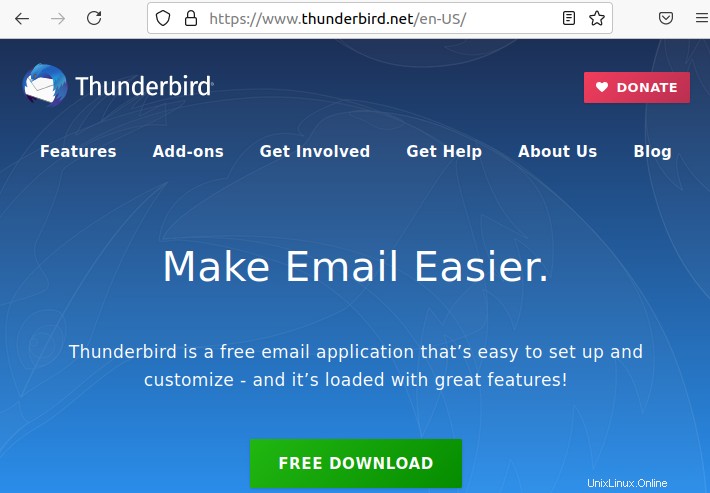
Po výběru tlačítka stahování se zobrazí vyskakovací dialogové okno. Toto pole má dvě možnosti buď otevřít příslušný soubor, nebo jej uložit. Vyberte možnost uložit soubor, aby bylo možné soubor stáhnout do vašeho systému. Tento soubor je ve formátu tar.bz2.
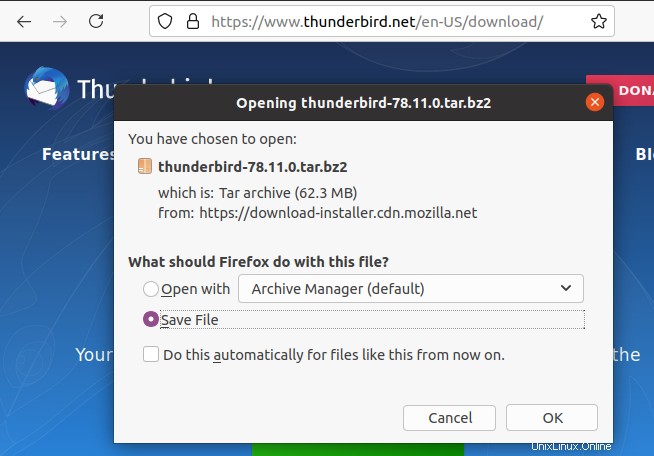
Průběh instalace můžete vidět v sektoru stahování prohlížeče. Po stažení instalačního souboru. Vaším předpokladem je extrahovat složku. Když otevřete extrahovanou složku, najdete spustitelný soubor thunderbirdu. Nyní to proveďte. Po spuštění bude software úspěšně nainstalován.
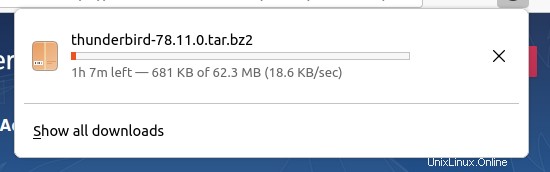
Instalace thunderstorm prostřednictvím softwarového centra Ubuntu
Nyní přejděte k poslednímu způsobu instalace. Přejděte do nabídky aplikací Ubuntu, vyberte softwarové centrum Ubuntu a otevřete jej.
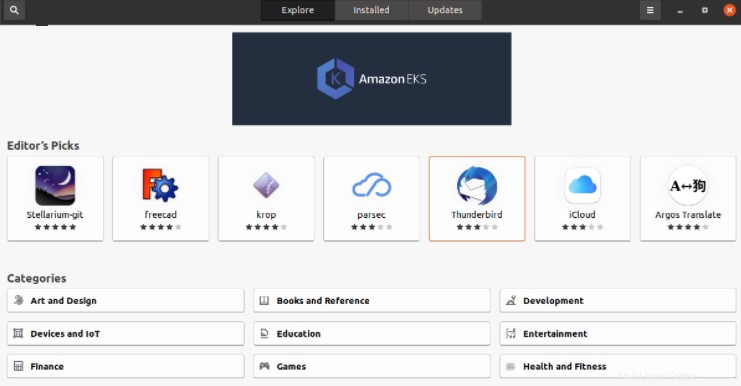
Po otevření přejděte na ikonu vyhledávání v levém rohu softwarového centra. A teď napište Thunderbird, aby to prohledal. Z různých relativních možností vyberte aplikaci Thunderbird.
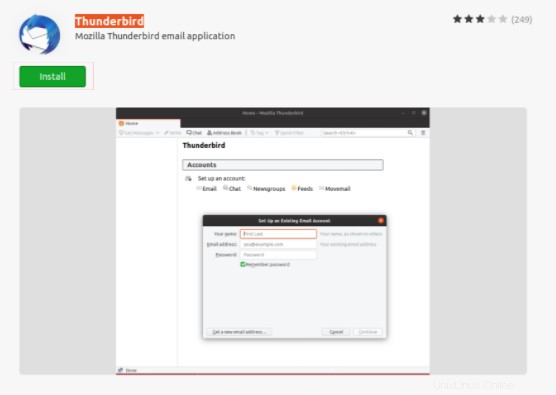
Po jeho otevření vyberte instalační tlačítko a začněte jej instalovat.
Spusťte e-mail klienta Thunderbird
Dobře, nyní vidíte všechny možné způsoby stahování a instalace, je čas je nakonfigurovat. Otevřete software buď prostřednictvím terminálu

Nebo z nabídky
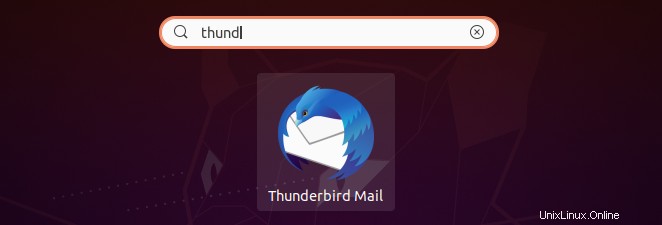
Nyní otevřete poštu Thunderbird a spusťte ji. Při spouštění příslušného softwaru postupujte podle níže uvedených kroků.
Po otevření softwaru se zobrazí dialogové okno. Bude vyžadovat vaše jméno, e-mailovou adresu a heslo. Musíte zadat svou e-mailovou adresu a heslo účtu, který aktuálně používáte. Protože to vezme všechny podrobnosti z tohoto účtu.
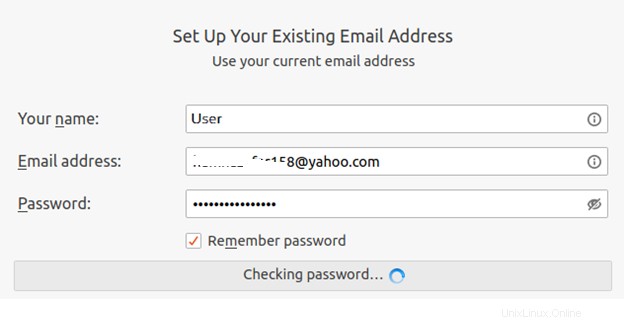
Poté, co je dialogové okno v pořádku, bude systém přesměrován na stránku e-mailového účtu. Tj. pokud máte účet Google. Budete přesměrováni na tuto stránku. Zde máme účet yahoo. Systém nás tedy přenese na hlavní přihlašovací stránku yahoo, abychom se posunuli dále.
Po zadání id stiskněte další tlačítko pro další konfiguraci, systém od vás získá heslo. Po poskytnutí přejděte na další stránku a odsouhlaste dialogové okno povolení, které umožní přístup k vašemu e-mailu pro thunderbird.
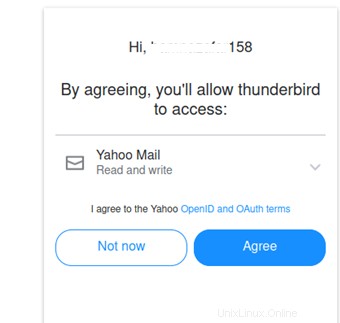
Nyní se otevírá bouřka, zde můžete vidět různé možnosti. Zatímco váš e-mail se otevírá v tomto softwaru. Tento software vám umožňuje zobrazit doručenou poštu, napsat nový e-mail a zobrazit koncepty zpráv. Má také tiché funkce, jako je kalendář, adresář, kanály atd. zobrazené na stránce E-mail.
Dobře, nyní se přesuneme k možnosti doručené pošty v levé části softwaru. Všechny zprávy, které se načítají do softwaru, uvidíte tak, jak jsou ručně zobrazeny na webu, když jste se přihlásili ke svému e-mailovému účtu.
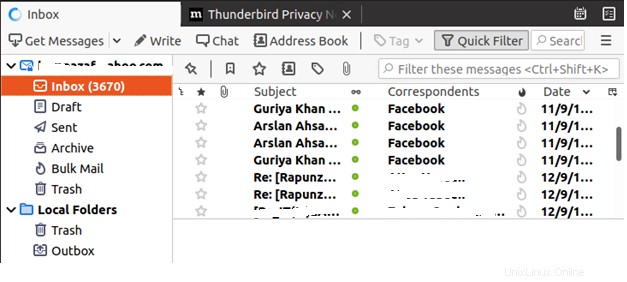
Odinstalujte Thunderbird
Chcete-li tento software odinstalovat, použijte následující příkaz:
$ Sudo apt remove Thunderbird
Závěr
V tomto článku jsme hovořili o třech různých metodologiích instalace Thunderbirdu v Ubuntu. Všechny tyto postupy jsou poměrně snadné a snadno implementovatelné.